2 hin w eise zur pr ogr a mmier ung – HEIDENHAIN CNC Pilot 4290 V7.1 Benutzerhandbuch
Seite 119
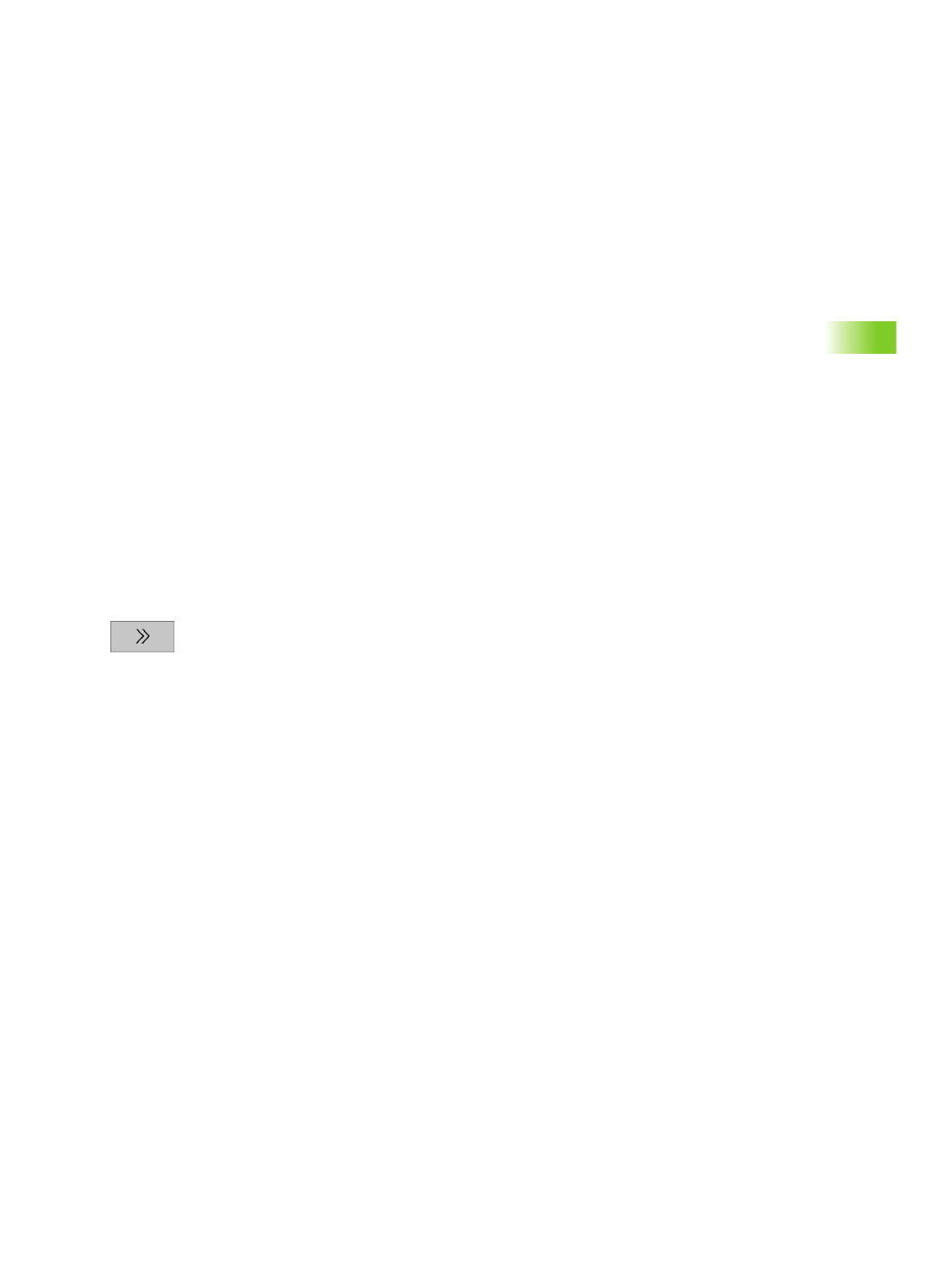
HEIDENHAIN CNC PILOT 4290
119
4.2 Hin
w
eise zur Pr
ogr
a
mmier
ung
Mehrere Konturen in einem NC-Programm
Der CNC PILOT unterstützt bis zu vier Konturen (Roh- und Fertigteile)
pro NC-Programm. Die Abschnittkennung KONTUR leitet die
Beschreibung ein. Parameter zur Nullpunkt-Verschiebung und zum
Koordinatensystem definieren die Lage der Kontur im Arbeitsraum.
Ein G99 im Bearbeitungsteil ordnet die Bearbeitung einer Kontur zu.
Konturnachführung
Der CNC PILOT geht von dem Rohteil aus und berücksichtigt jeden
Schnitt und jeden Zyklus in der Konturnachführung. Damit ist die
„aktuelle Werkstück-Kontur“ in jeder Bearbeitungssituation bekannt.
Auf Basis der „nachgeführten Kontur“ optimiert der CNC PILOT die
An-/Abfahrwege und vermeidet Leerschnitte.
Die Konturnachführung wird nur für Drehkonturen durchgeführt. Sie
erfolgt auch bei „Hilfskonturen“.
Voraussetzungen für die Konturnachführung:
Rohteilbeschreibung
Ausreichende Werkzeugbeschreibung (die „einfache
Werkzeugdefinition“ reicht nicht aus)
Satzreferenzen
Aktivieren Sie bei der Editierung konturbezogener G-Befehle
(Abschnitt BEARBEITUNG) die Konturanzeige und übernehmen Sie
die Satzreferenzen aus der angezeigten Kontur.
U
Cursor auf das Eingabefeld positionieren
U
auf die Konturanzeige umschalten
U
Cursor auf gewünschtes Konturelement positionieren
U
mit ENTER die Satznummer dieses Konturelements
übernehmen
Konturerzeugung in der Simulation
In der Simulation erzeugte Konturen können Sie sichern und im NC-
Programm einlesen. Beispiel: Sie beschreiben das Roh- und Fertigteil
und simulieren die Bearbeitung der ersten Aufspannung. Danach
sichern Sie die Kontur. Dabei definieren Sie eine Verschiebung des
Werkstück-Nullpunktes und/oder eine Spiegelung. Die Simulation
sichert die „erzeugte Kontur“ als Rohteil und die ursprünglich
definierte Fertigteilkontur, unter Berücksichtigung der Verschiebung
und Spiegelung.
Die erzeugte Roh- und Fertigteilkontur einlesen:
U
Cursor positionieren
U
„Block(menü) > Kontur einfügen“ im Hauptmenü wählen